如何使用背景橡皮擦工具抠图扣头发丝
1、打开ps cc软件,然后将要扣头发丝的图片导入到ps里边,图片针对背景色彩单一的图片,如图所示:
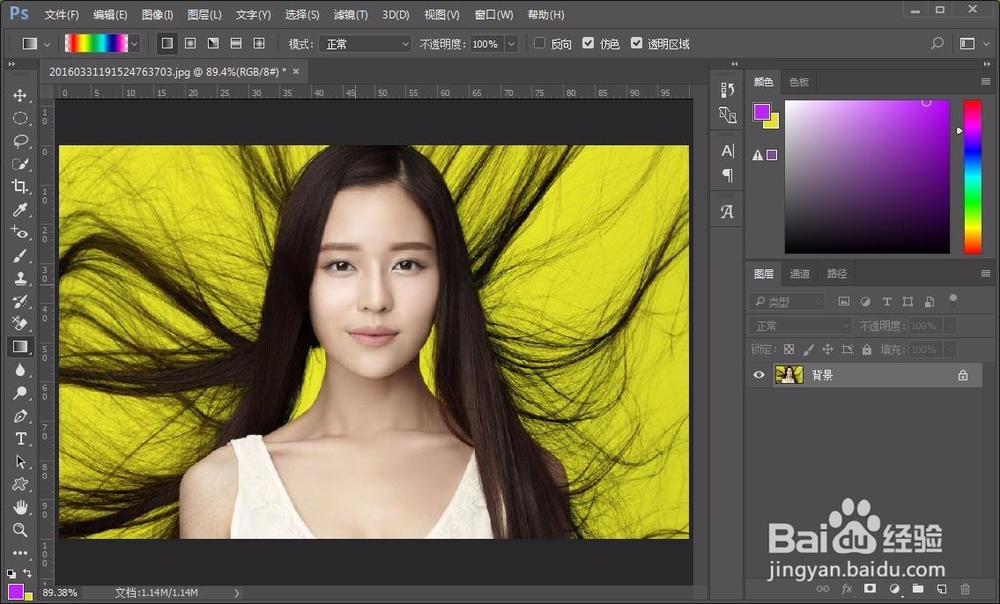
2、接下来右击背景图层,然后复制图层,或者按ctrl+j来复制一层图层,复制好之后把背景层前面的眼睛点掉。
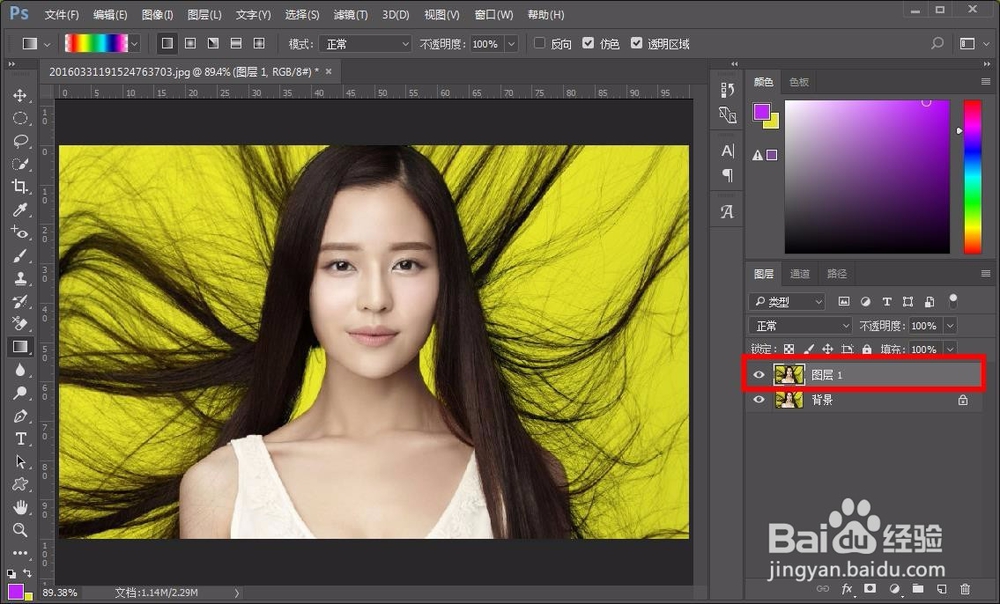
3、接下来选择左侧工具栏的背景橡皮擦工具,然后在上边一排的设置中设置一些参数,画笔选择比较柔和点的,容差为42%,当然数值都可以调,先设置的小一点,后边在加大,然后把保护前景色前面的勾打上。

4、接下来就是要设置前景色,前景色设置为头发的颜色,用吸管吸取,前景色是保留的颜色。
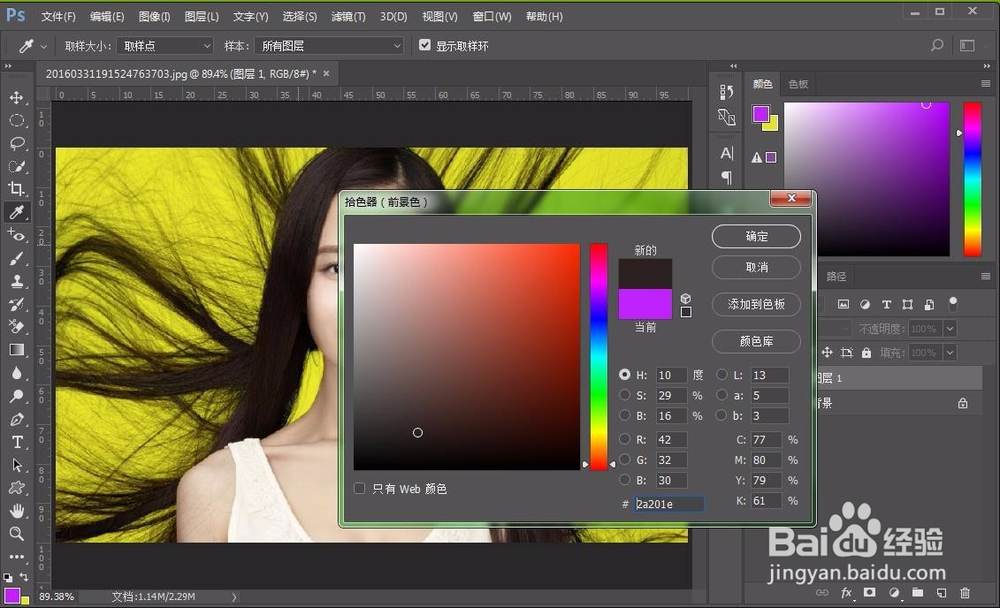
5、接下来设置背景色,同样用吸管吸取背景的颜色,背景色就是要被擦掉的颜色,如图所示:

6、接下来用背景色橡皮擦工具擦拭背景,擦到头发也没关系,当然刚开始容差设定的比较小,背景色不容易被擦掉,可以适当的加上容差,直到擦拭完为止。
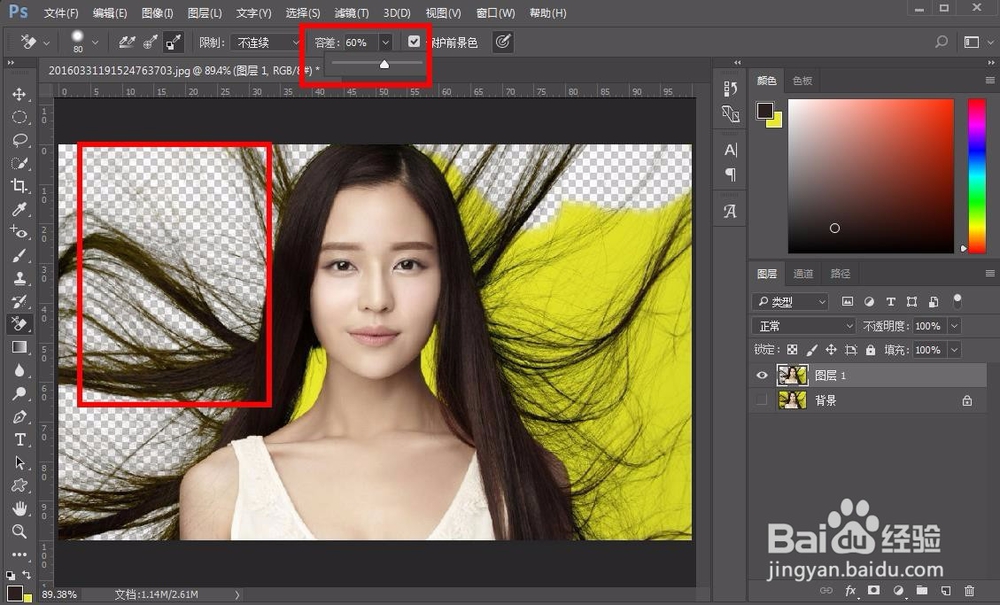
7、擦拭完之后,我们给人物图片添加一个新的背景图片,直接拖动一个新的图片到ps里边,然后调整图片的大小。

8、调整好大小后,拖动图层到人物的下方,这样抠出来的头发丝就可以很明显的看到了,最后就是细微的修饰和调色了,教程到此为止!
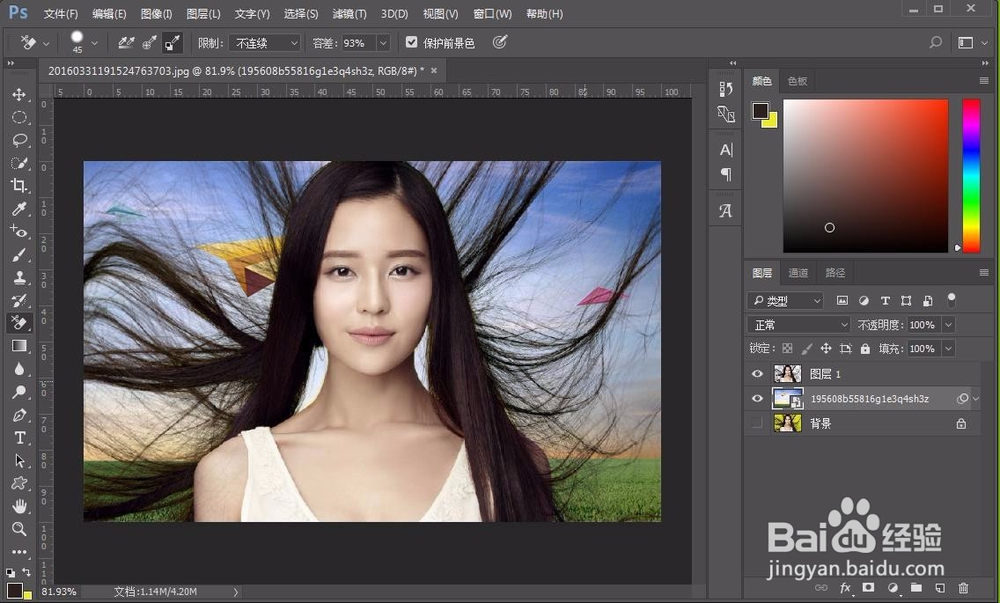
声明:本网站引用、摘录或转载内容仅供网站访问者交流或参考,不代表本站立场,如存在版权或非法内容,请联系站长删除,联系邮箱:site.kefu@qq.com。
阅读量:80
阅读量:140
阅读量:60
阅读量:51
阅读量:83